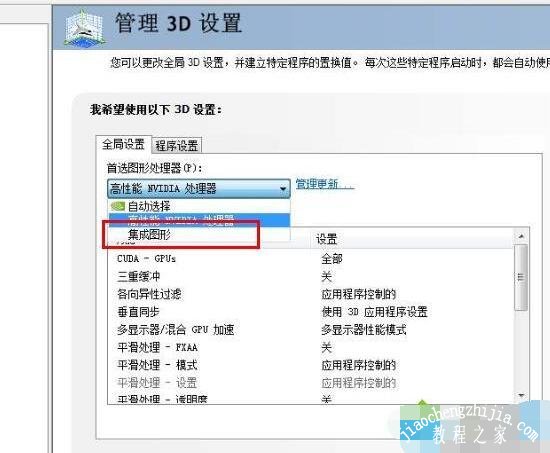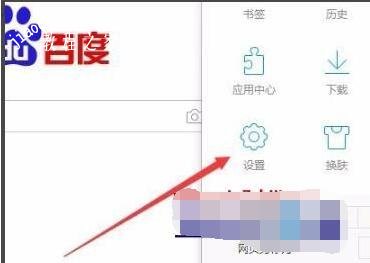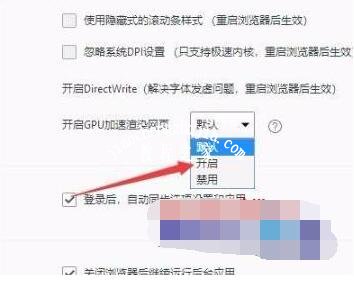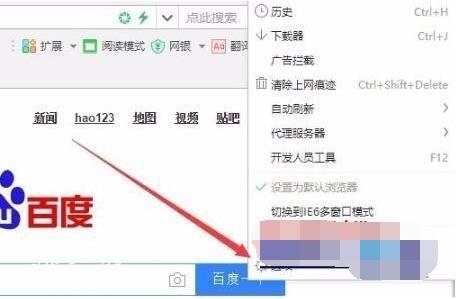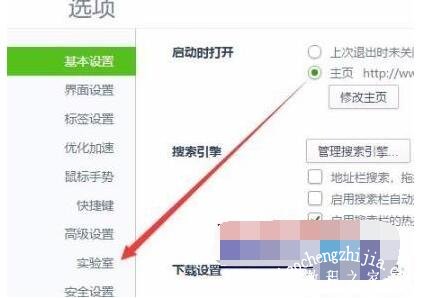现在很多用户的电脑都是win10系统,很多用于升级win10之后发现玩游戏的时候比之前卡顿了很多,有时候还会游戏崩溃,这是怎么回事呢?如果排除网速的情况,很有可能是电脑GPU占用率过高造成的,大家知道GPU占用率过高怎么解决吗?其实很简单,下面小编为大家带来win10gpu占用率高解决方法,大家可以参照下面的方法解决gpu占用率高的问题。
win10gpu占用率高怎么解决:
方法一
1、按下“win+r”打开运行,输入 msconfig。
2、点击“服务”勾选“隐藏所有Microsoft服务”点击“全部禁用”。
3、重新启动系统后打开“任务管理器”可以看到gpu占用下降了很多。
方法二
1、右击桌面点击“NVIDIA控制面板”。
2、点击左侧的“3D设置”。
3、在全局设置中点击“首选图形处理器”的下拉,选择“集成图形”即可。
知识拓展:win10怎么开启gpu加速功能
方法一:QQ浏览器
1、打开浏览器点击右上角的“菜单”。
2、在菜单中选择“设置”。
3、点击任务栏上的“高级”。
4、点击“开启GPU加速渲染网页”下拉中的“开启”即可。
方法二:360浏览器
1、点击右上方任务栏的“工具”。
2、在下拉菜单中点击“选项”。
3、点击左侧任务栏中的“实验室”。
4、点击系统选项中的“智能开启硬件加速”即可。
以上便是‘win10gpu占用率高怎么解决 win10怎么开启gpu加速功能’的全部内容了,希望可以为大家带来帮助,如果你还想了解更多关于win10的使用技巧,可以进入教程之家网查询。